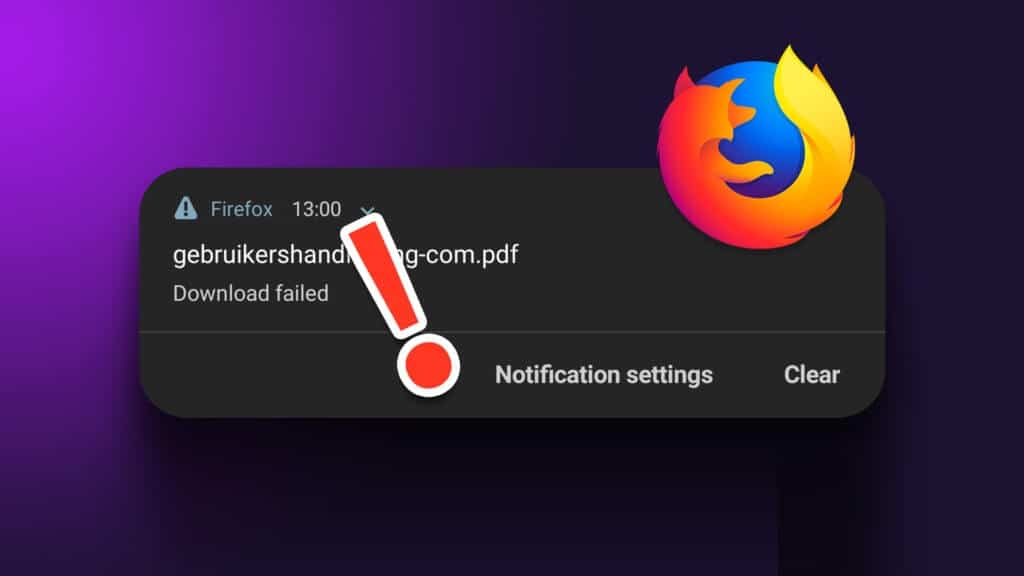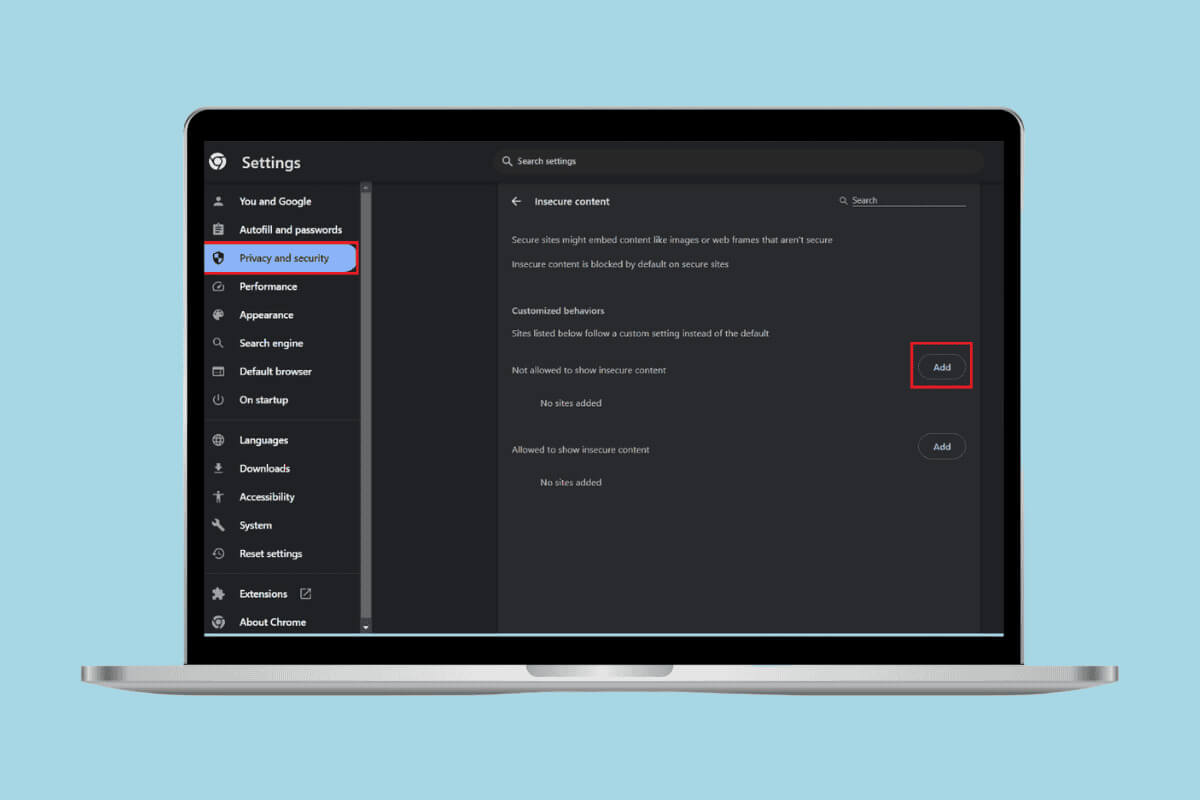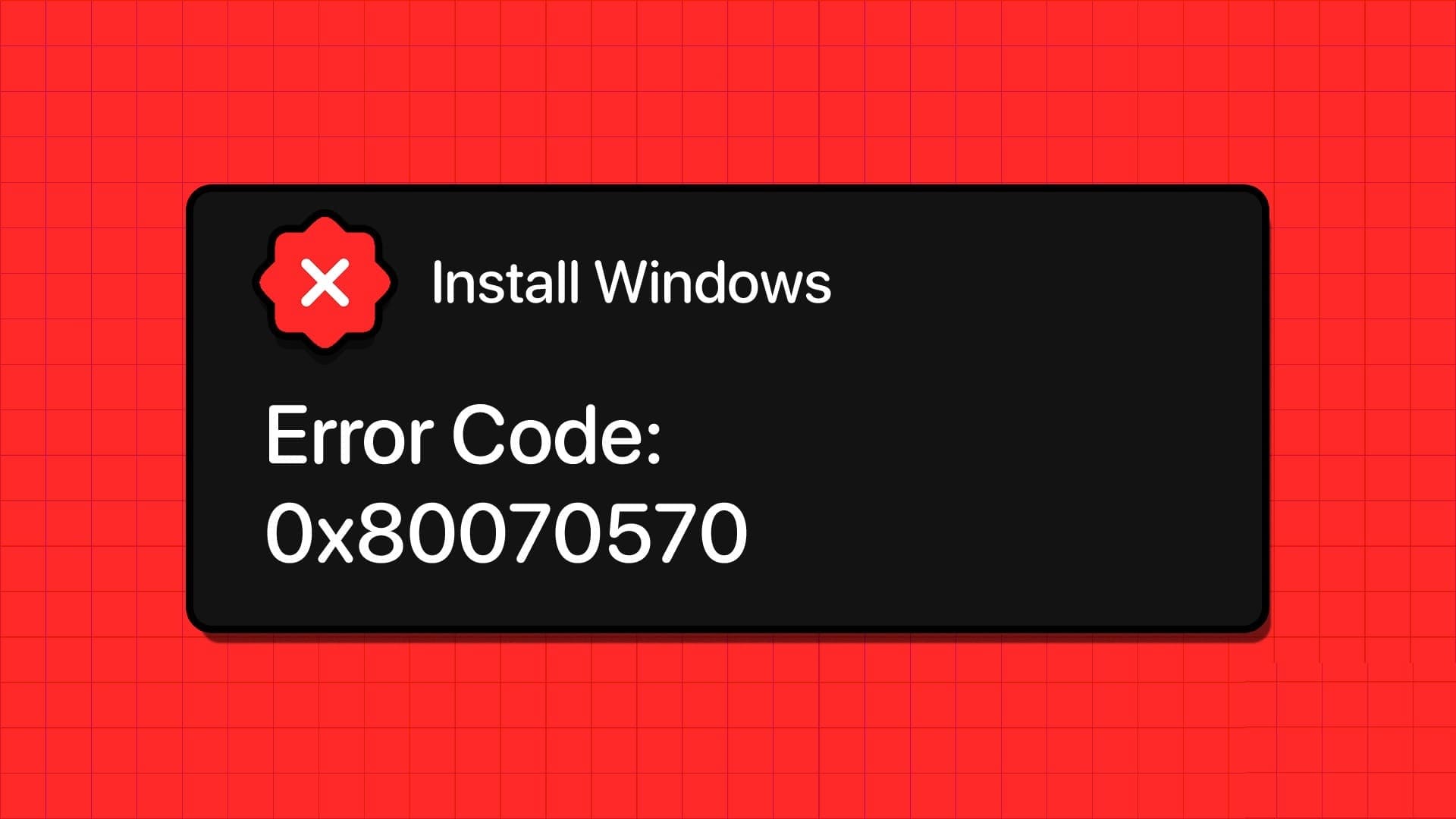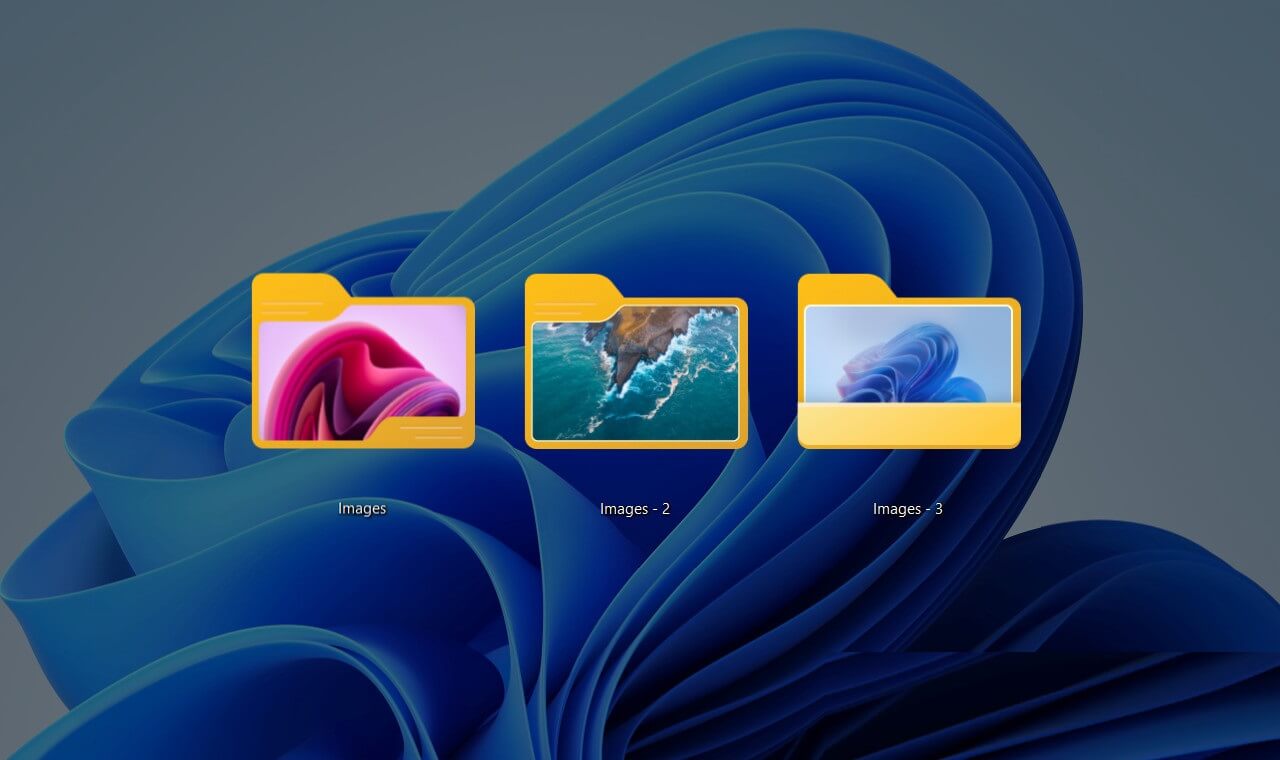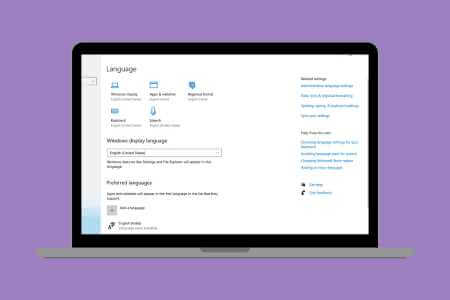在 Windows 上编辑媒体并不总是一种很好的体验。 一直没有 照片应用程序 综合功能高达 Windows 11 更新 微软甚至摆脱了用于视频编辑的 Windows Movie Maker。 弥补它, 微软收购 Clipchamp ,基于 Web 的视频编辑器,现在是 Windows 11 中的默认视频编辑应用程序。Clipchamp 中有许多功能使其成为出色的视频编辑器,即使对于专业项目也是如此。 在众多功能中,可以旋转视频。 如果您以错误的方向录制视频,以下是如何使用 Windows 11 中的原始功能旋转视频。

如何旋转视频只是为了查看它
假设您以错误的方向下载了视频或电影,并且您只想将其旋转以供查看。 在这种情况下,您可以直接从媒体播放器应用程序执行此操作,而无需编辑和查看视频。 这可以节省您在计算机上的时间和资源。 以下是在 Windows 11 上的媒体播放器应用程序中旋转视频的方法。
步骤1: 打开 مستكشفWindows وانتقلإلى 视频文件 你想旋转。
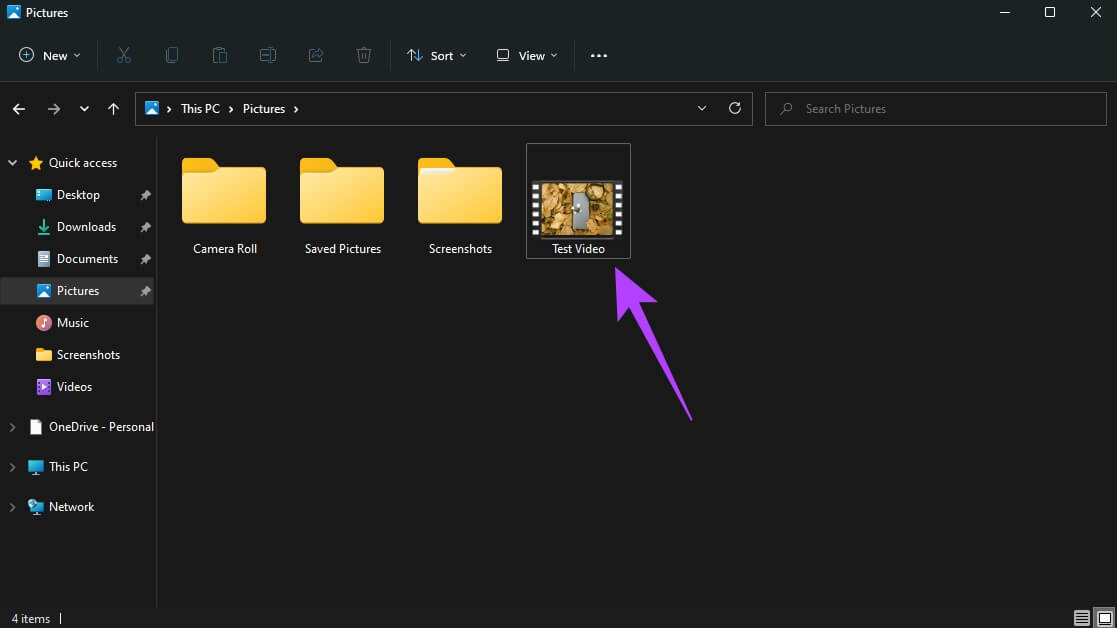
步骤2: انقربزرالماوسالأيمنعلى 该视频 并移动 مؤشرالماوس 👏👏👏 通过使用打开.
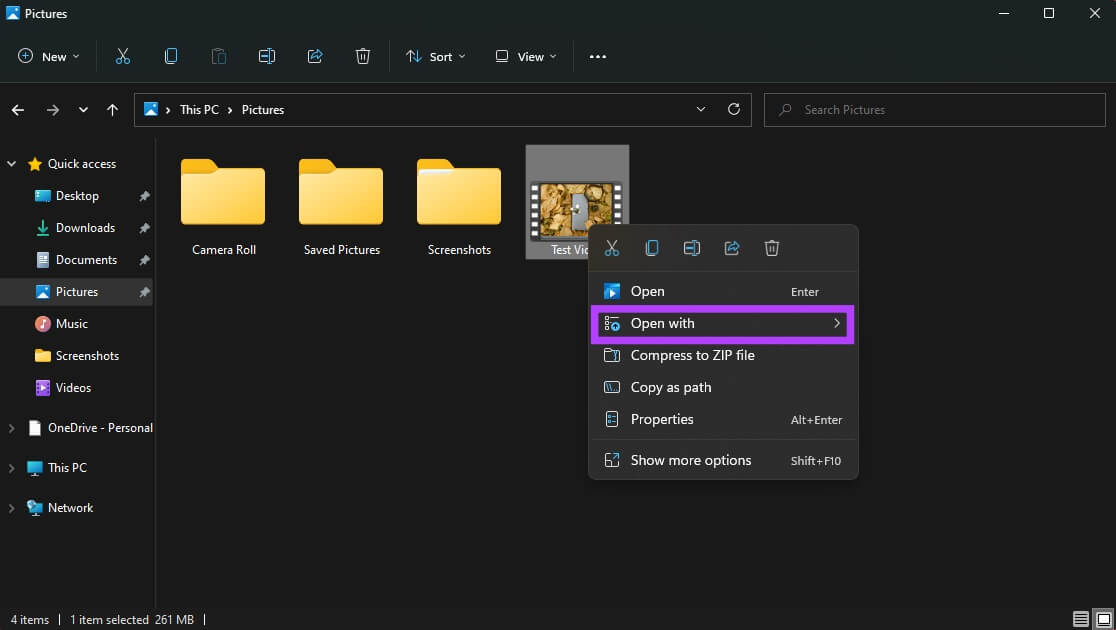
意见3: 定位 媒体播放器 的 选项菜单.
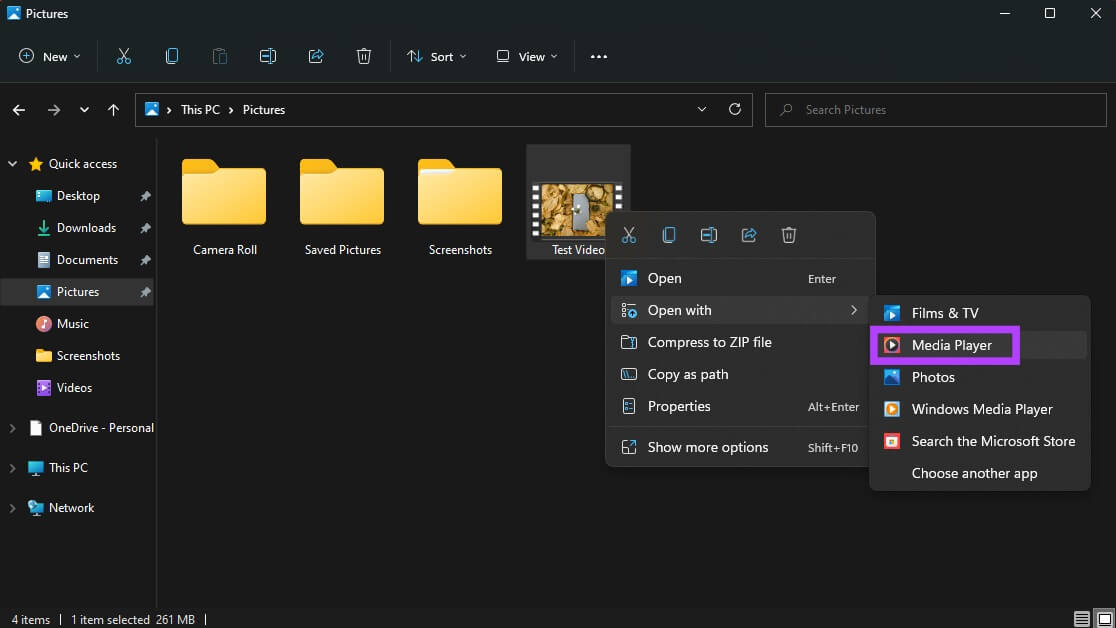
您的视频现在将在媒体播放器应用程序中打开。
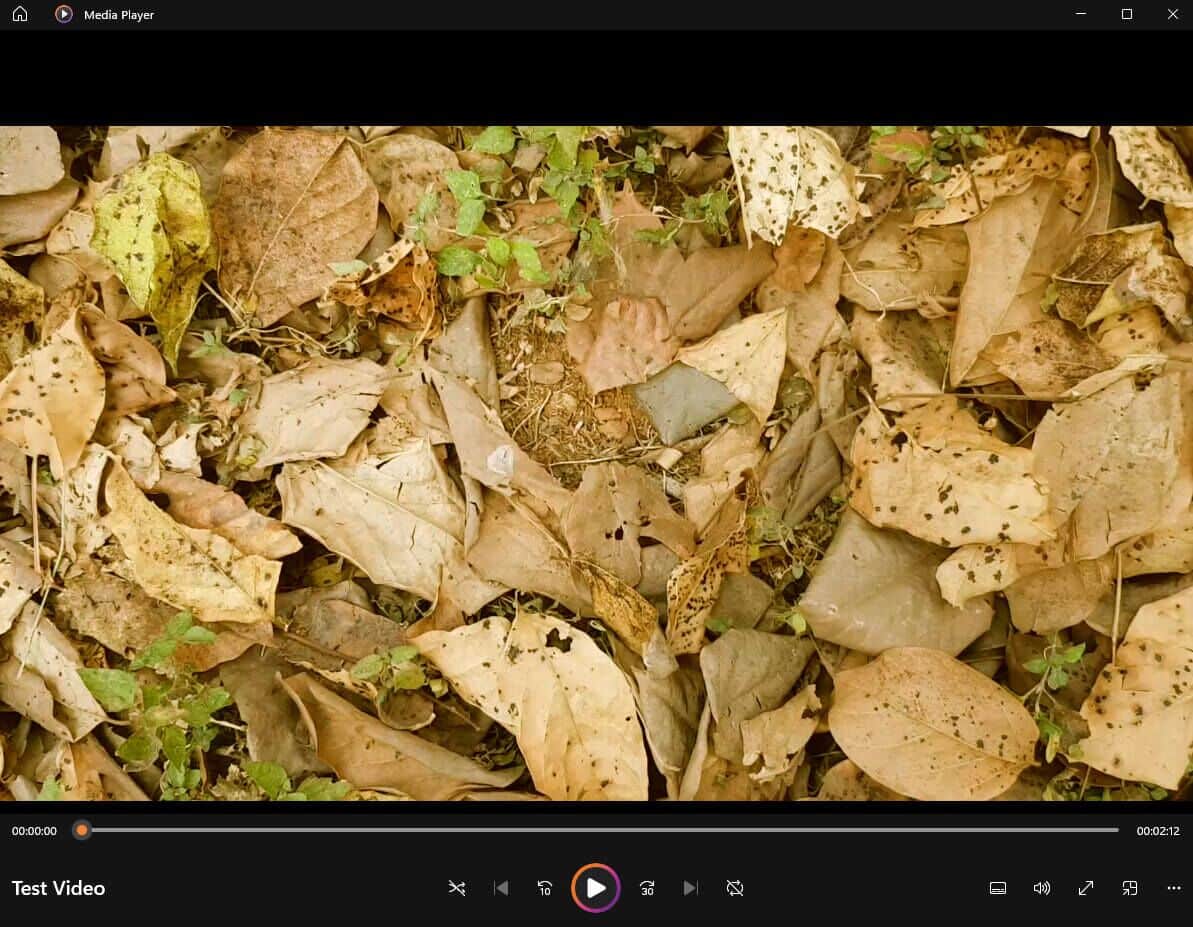
步骤4: 轻按 三个按钮 在应用程序的右下角调出 其他设置。
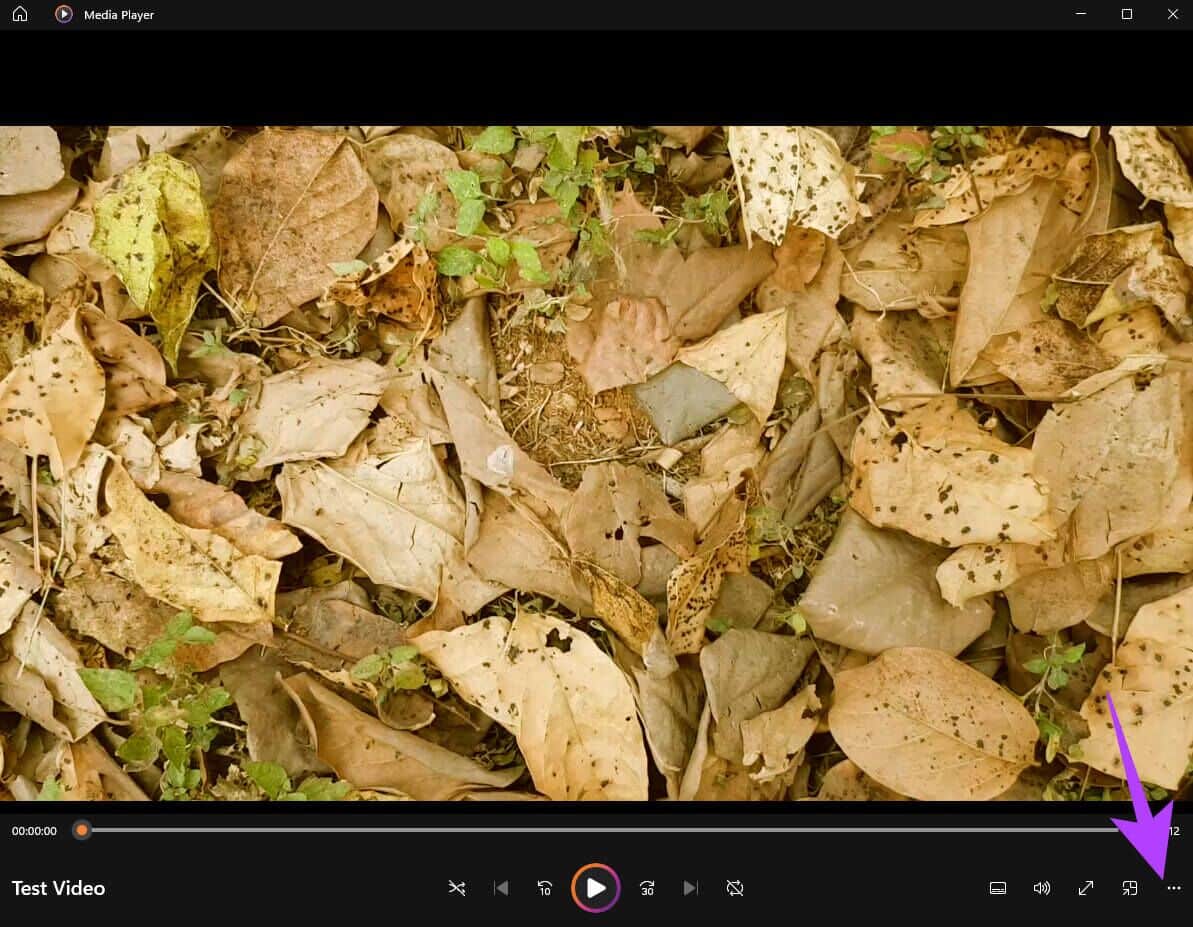
步骤5: 移动 鼠标 👏👏👏 视频设置.
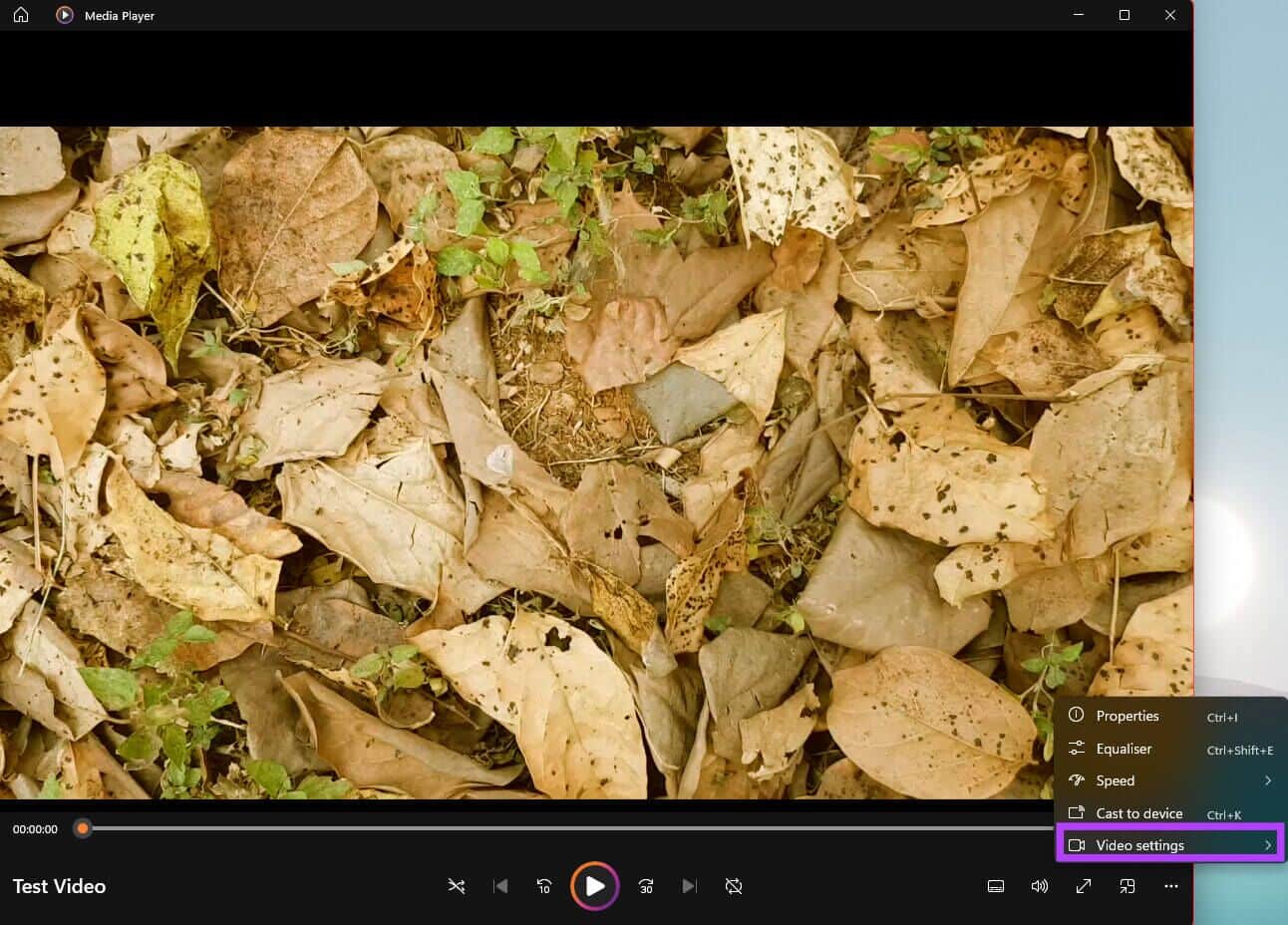
意见6: 定位 旋转视频. 该应用程序将旋转您的视频 90度 顺时针。 你可以点击 旋转视频按钮 直到获得所需的旋转。
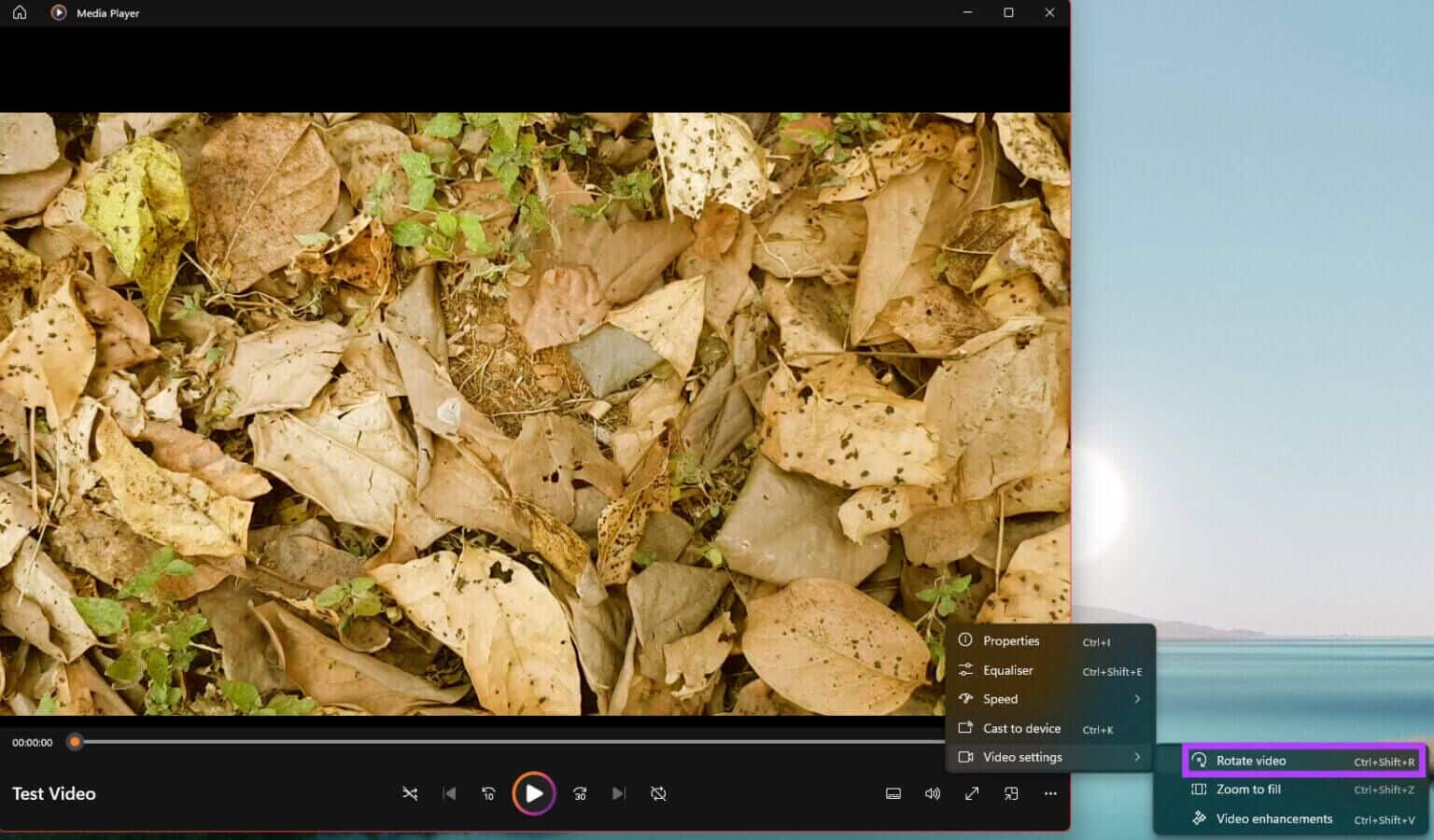
您现在可以在媒体播放器应用程序本身中播放视频,它将以旋转的方向显示。 但是,如果您关闭媒体播放器应用程序并再次打开视频或在其他应用程序中打开它,视频将默认为原始方向。
如果要以特定方向旋转并保存视频,则必须编辑视频并在旋转后查看。 下面是如何做到这一点。
如何以该方向旋转和保存视频
每次您想观看时都旋转视频会很烦人。 如果您想在演示文稿中使用视频或对其进行编辑以将其与其他剪辑相结合,这也不理想。 解决此问题的最佳方法是编辑视频并更改旋转,以便您可以以这种方式保存它。 为此,我们将使用 Windows 11 中的默认视频编辑器。
步骤1: 点击 搜索图标 在 Windows 11 的任务栏中显示 搜索栏.
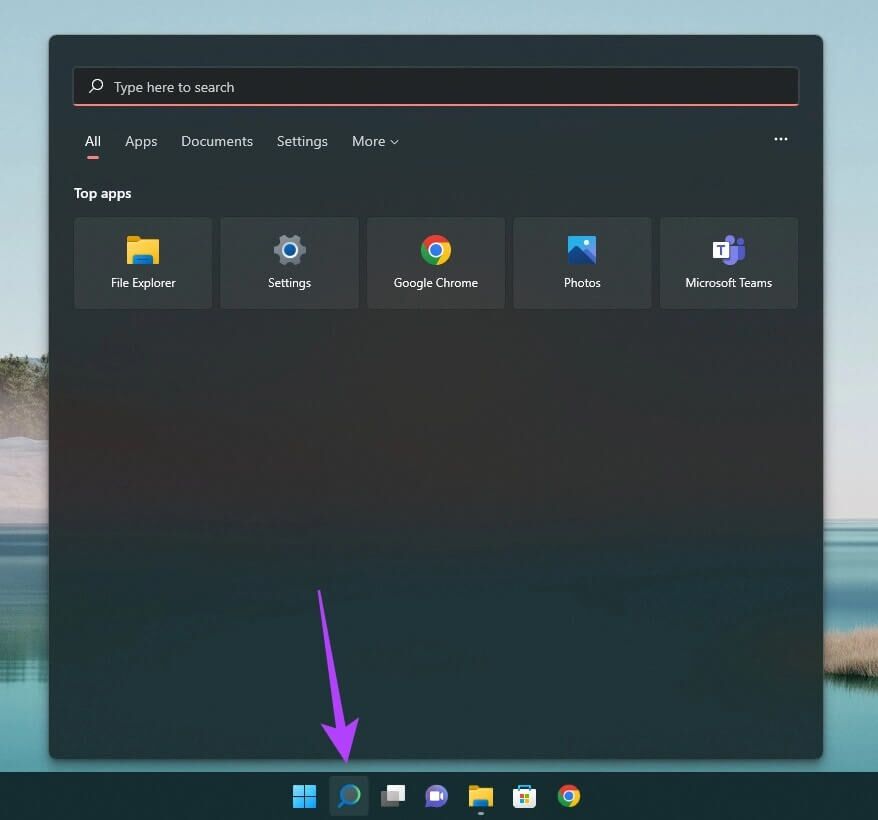
步骤2: 类型 视频编辑 وانقرعلى 输出程序.
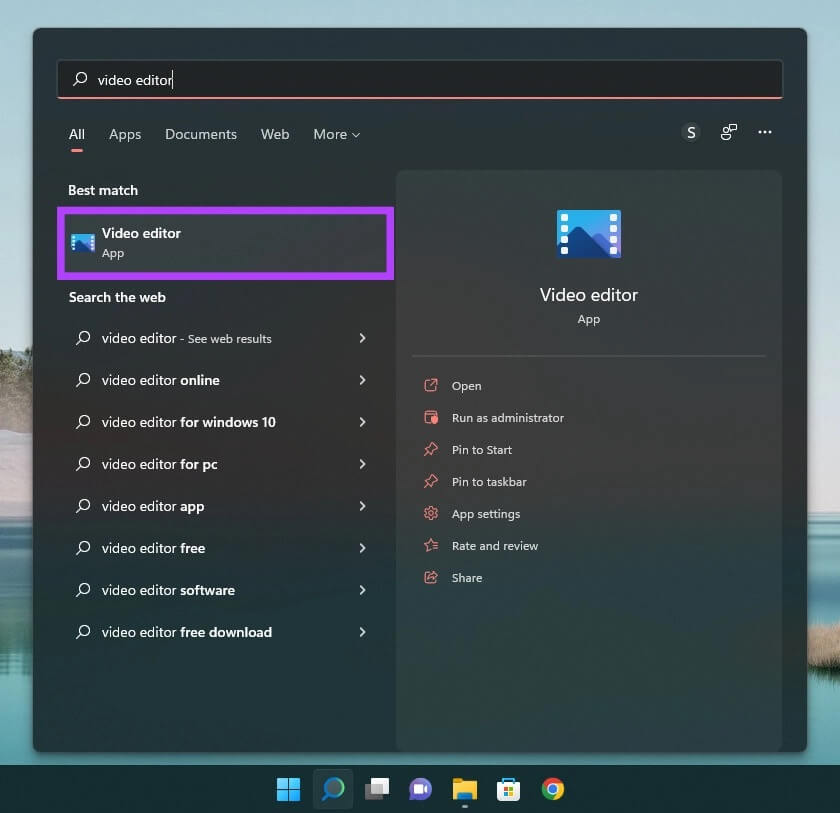
意见3: 它现在将打开 视频编辑器应用 在你的电脑。 定位 按钮“新建视频项目”.
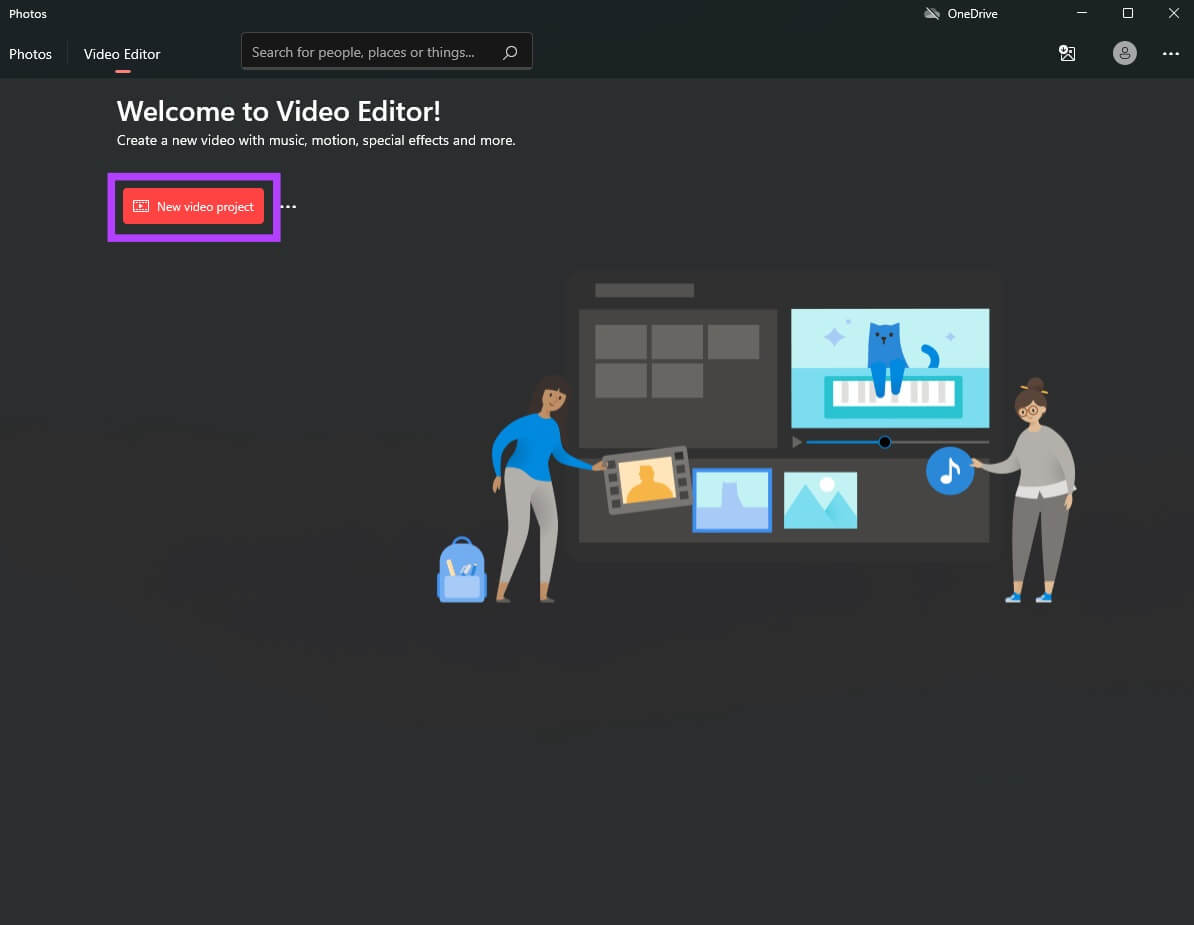
步骤4: سيُطلبمنك 命名你的项目. 输入适当的名称并单击 好的。
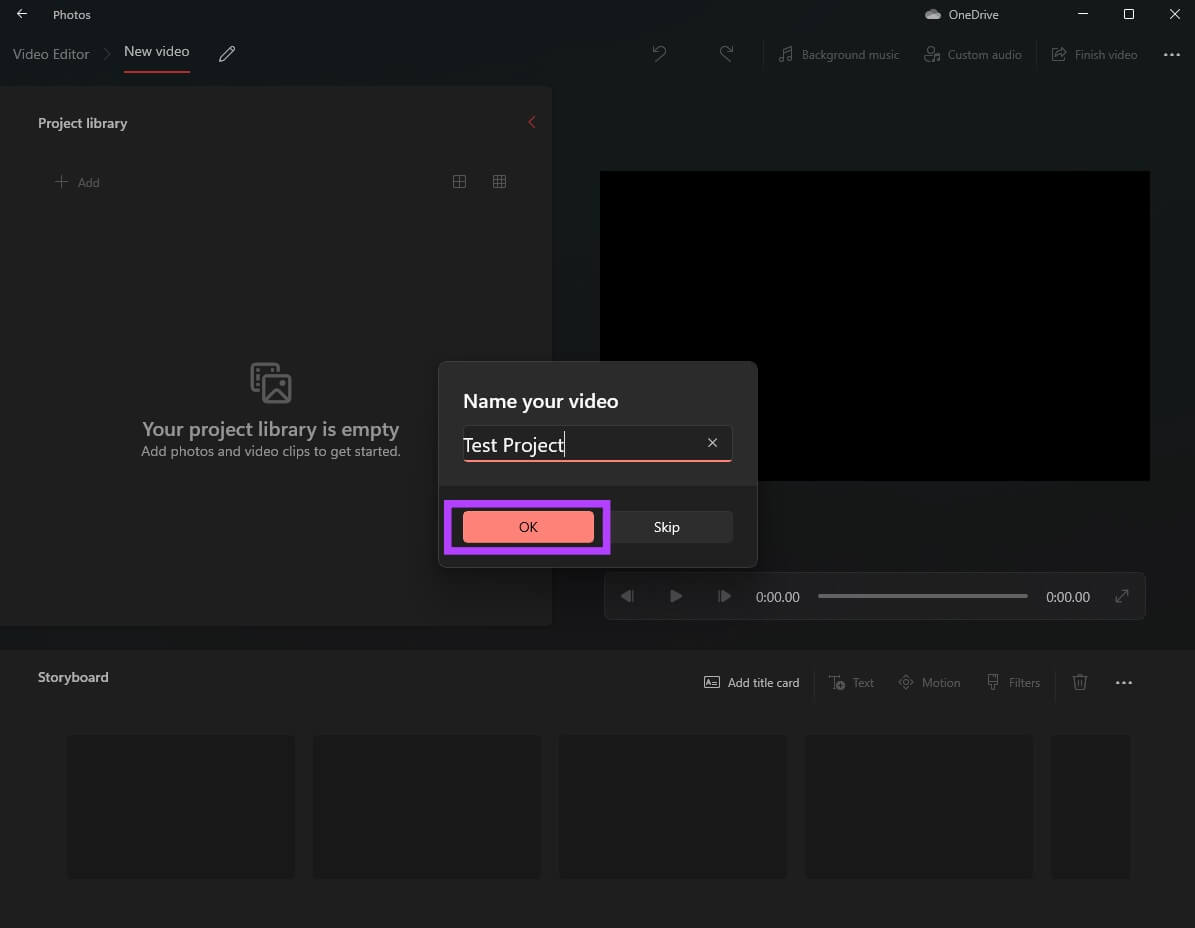
步骤5: 您将可以看到项目时间表。 点击 红色“添加”按钮 导入所需的视频剪辑。
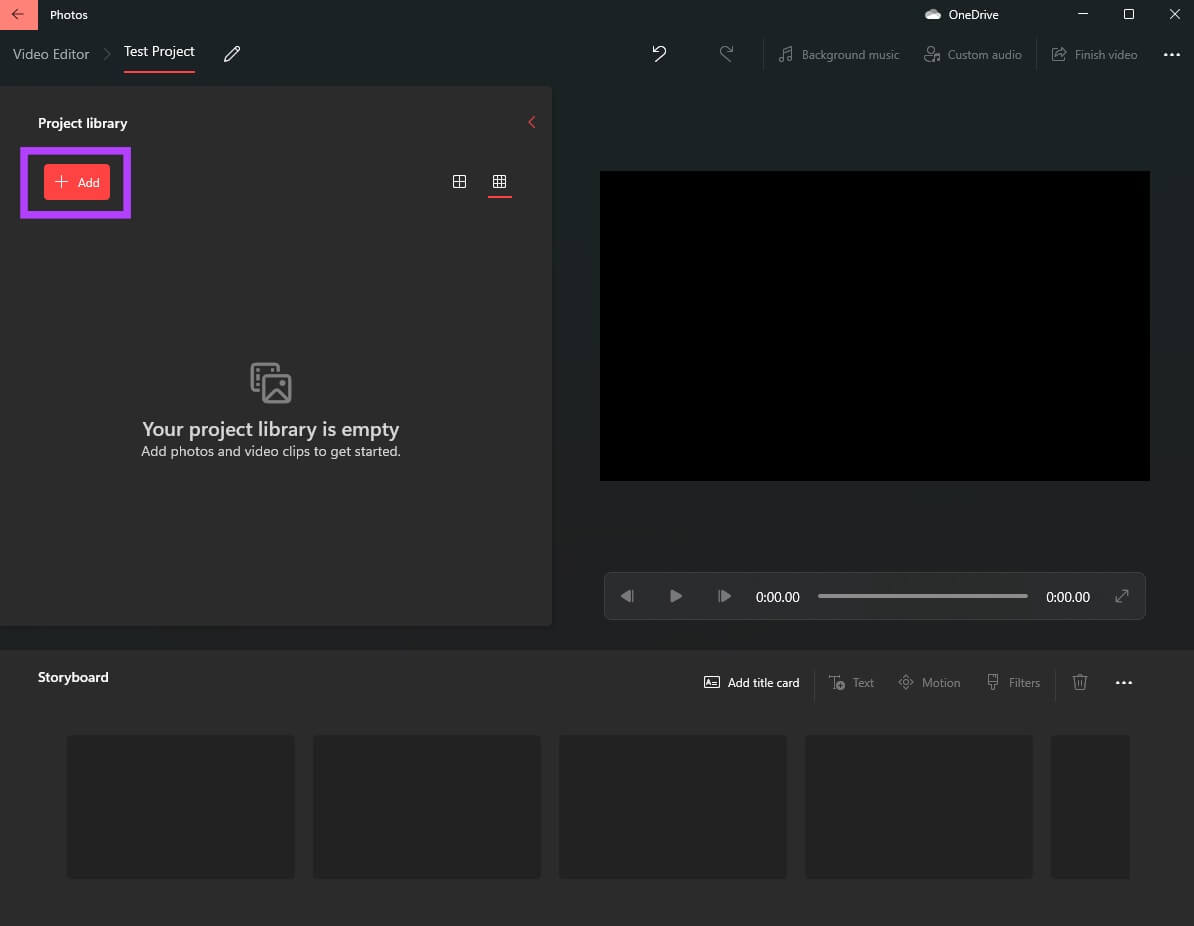
意见6: 定位 “从这台电脑” أو “来自网络” 按地点 保存视频.
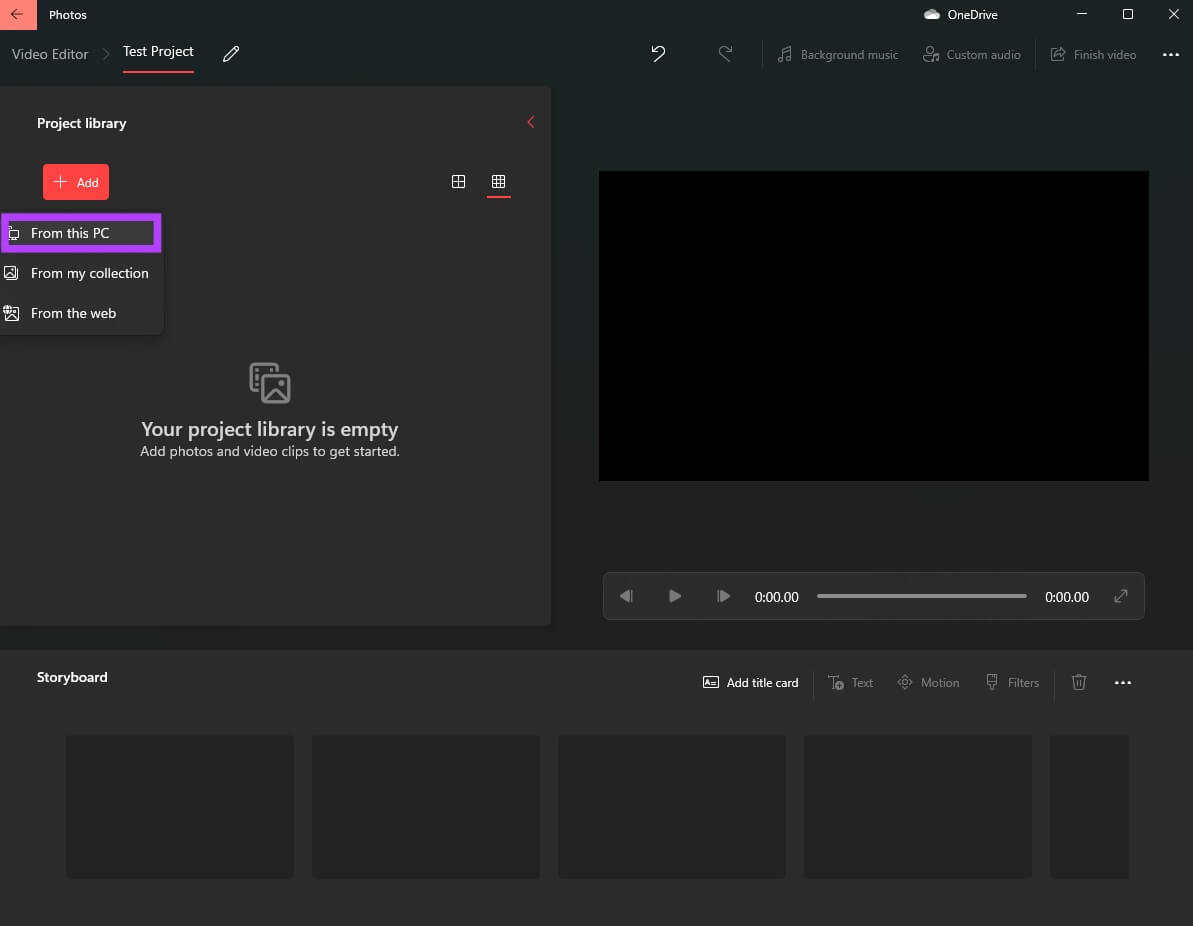
步骤7: 浏览 你的文件 وانتقلإلى الموقع 即使它发生了 保存要旋转的视频.
步骤8: 定位 该视频 然后点击 打开。
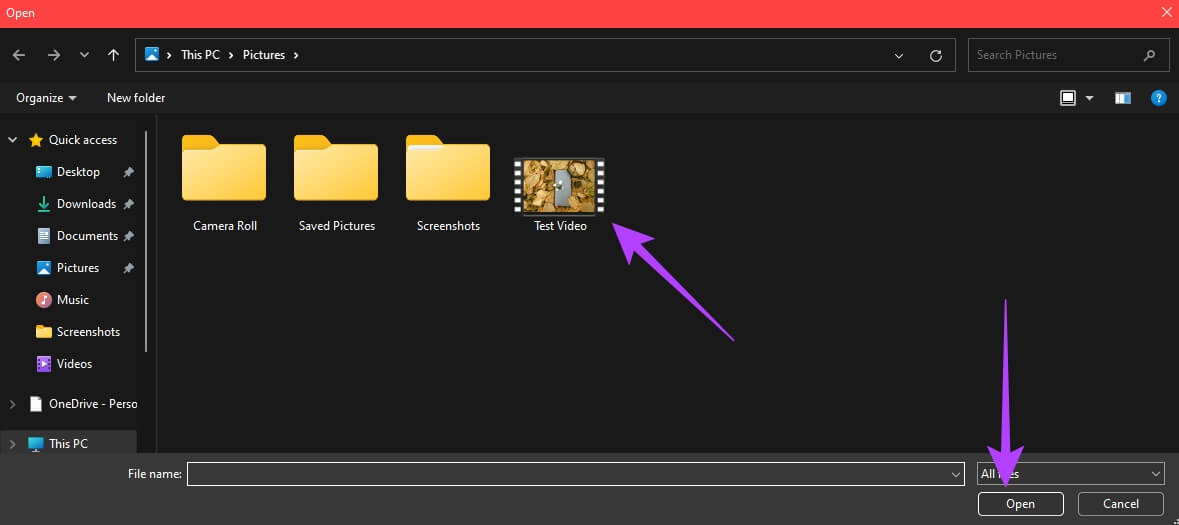
意见9: 将会完成 添加所选视频 إلى 该项目 正如您从左栏中的缩略图中看到的那样。
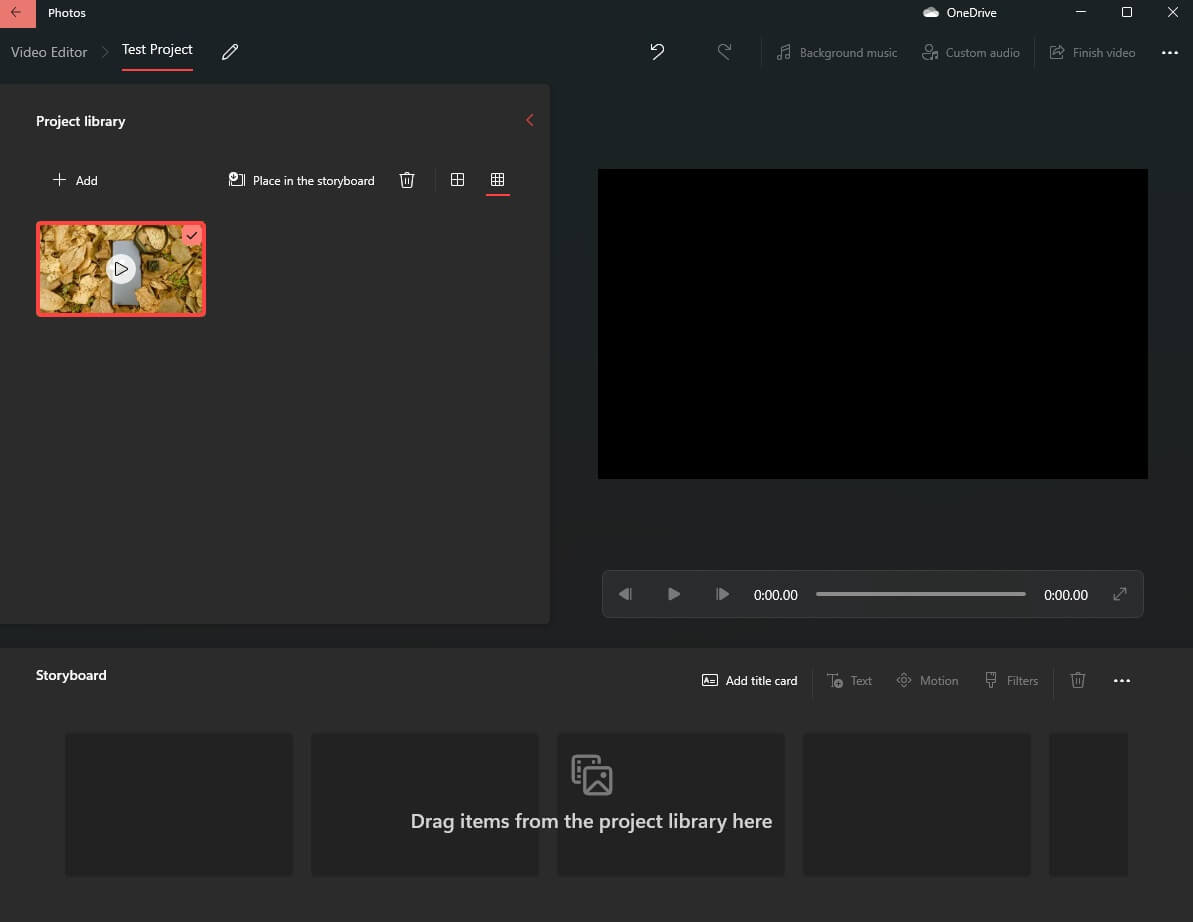
步骤10: 拉 该视频 的 项目库 在编辑器底部的时间线的左侧。
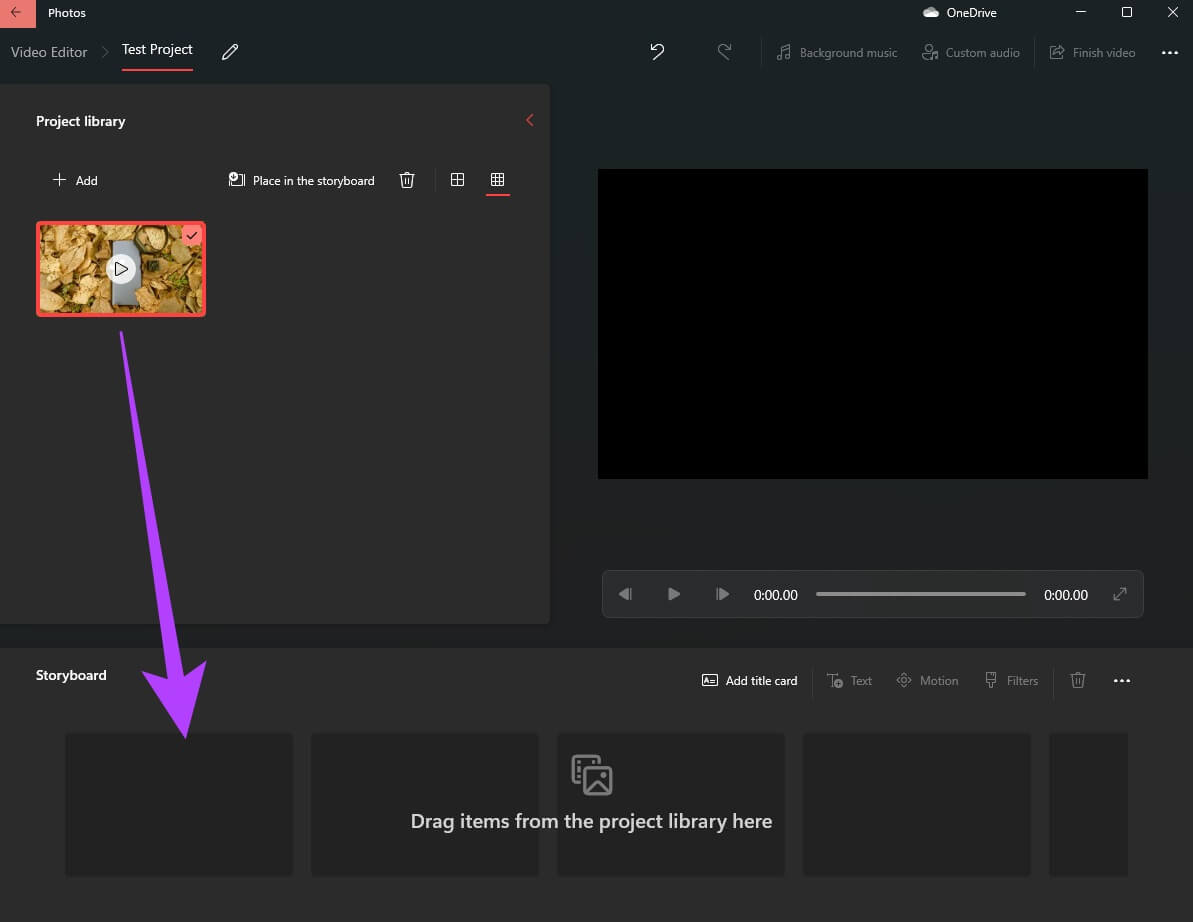
步骤11: 现在,点击 该视频 在底部,然后选择 旋转按钮 在 工具栏 多于。
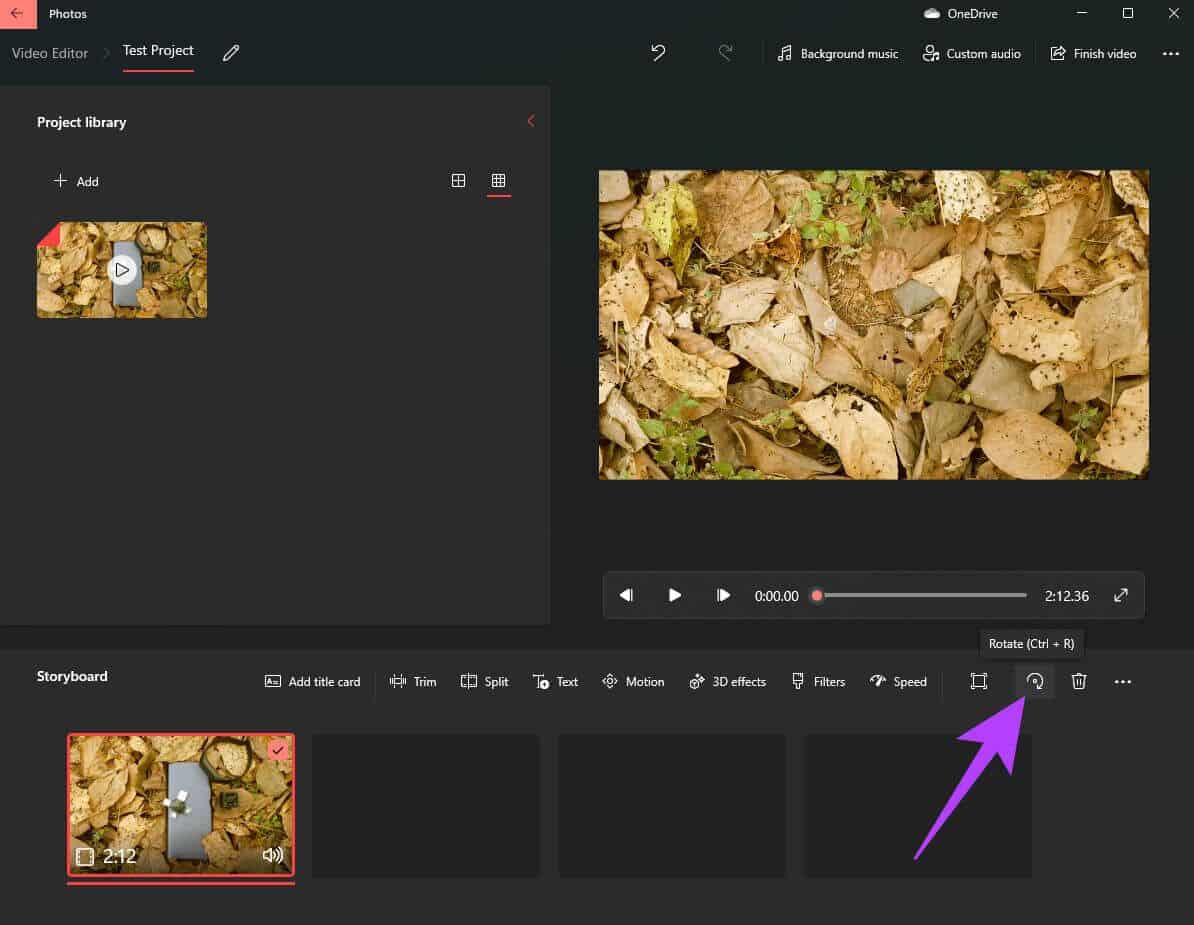
该应用程序会将您的视频顺时针旋转 90 度。 如果要进一步旋转视频,请再次单击旋转按钮。
意见12: 对旋转感到满意后,点击 结束视频按钮 在右上角。
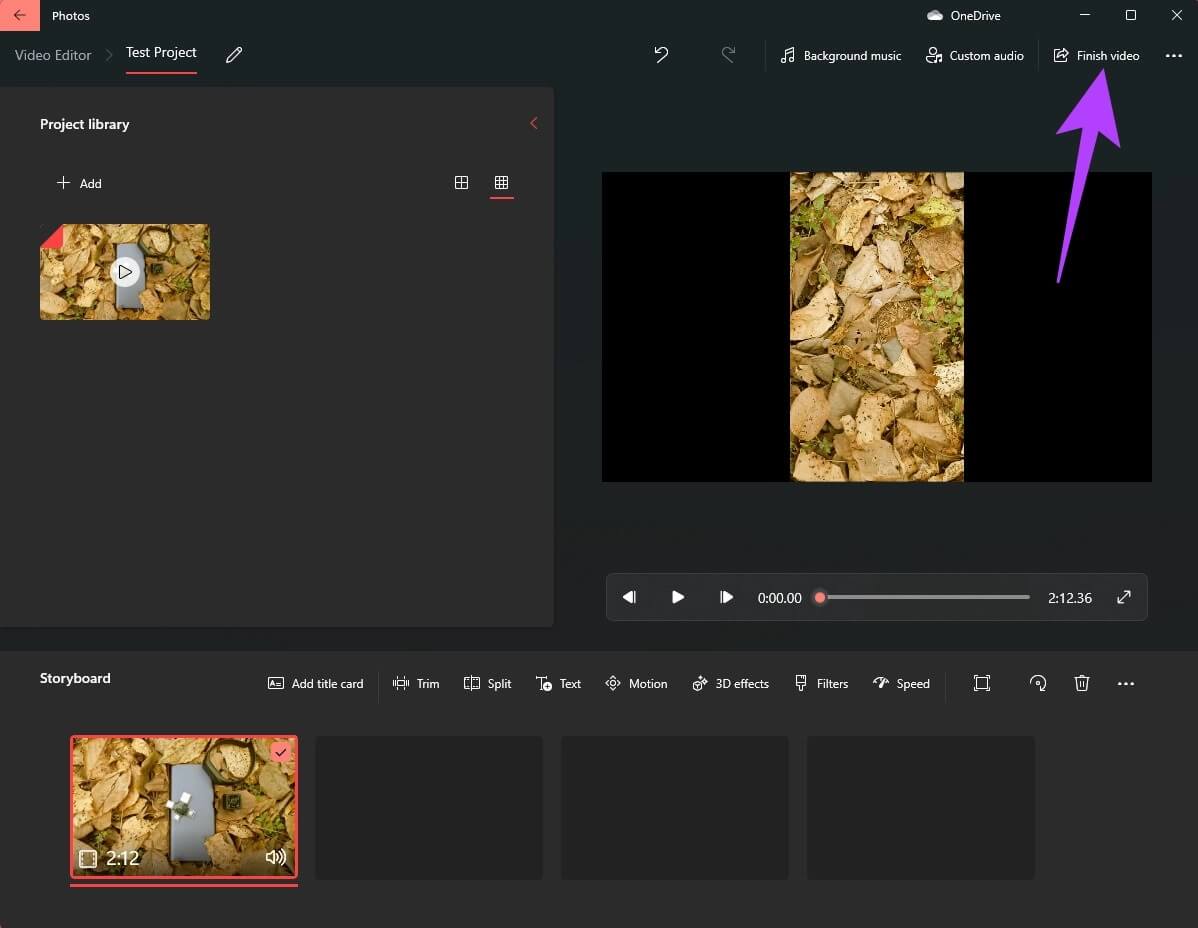
步骤13: 定位 视频质量 照原样 高的 وانقرعلى 出口。
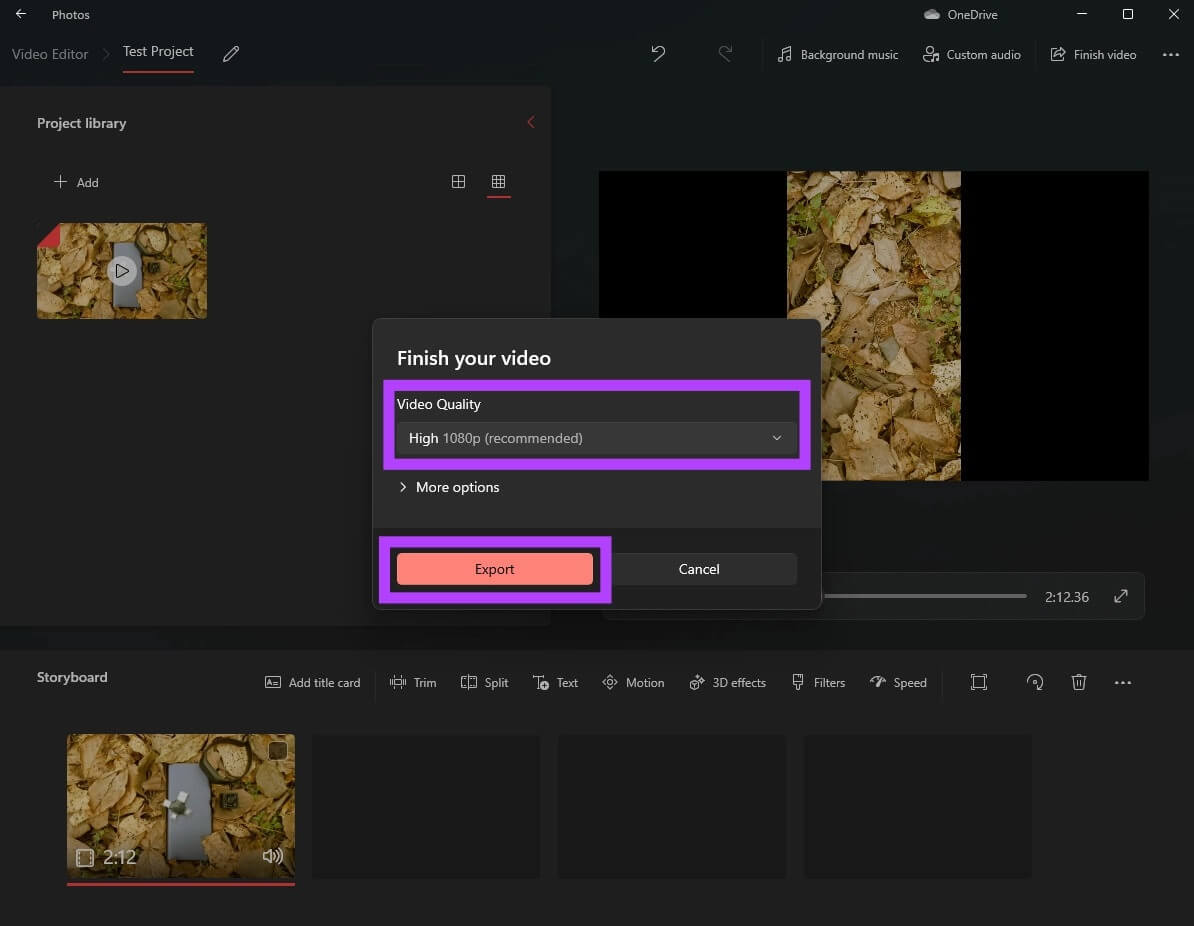
步骤14: 选择你想去的目的地 保存视频 出来并选择 出口。
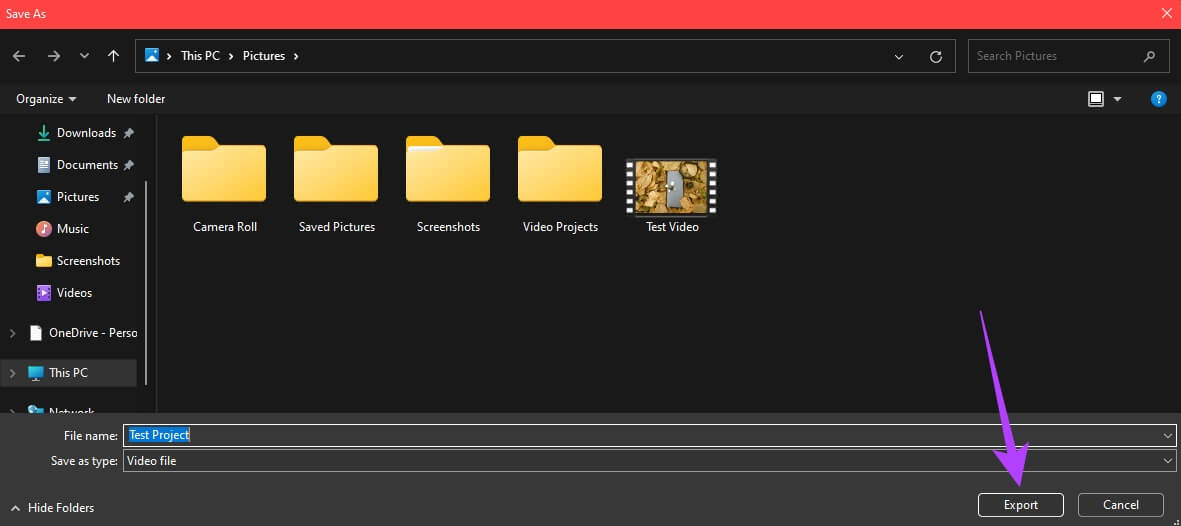
等待导出过程完成。 导出视频所需的时间取决于视频的持续时间以及计算机的处理能力。
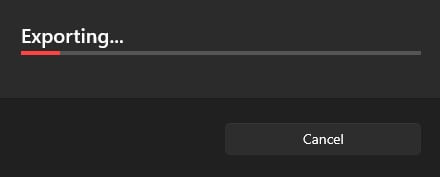
导出视频后,您可以通过您选择的任何媒体播放器播放它,它将以保存的方向播放。
只需点击几下即可旋转视频
幸运的是,微软在 Windows 11 中推出了功能强大且易于使用的视频编辑器。 您可以使用它对视频进行各种编辑,而不会因混乱的选项和许多复杂的工具而烦恼。 我们希望上述步骤可以帮助您了解如何在 Windows 11 中旋转视频。